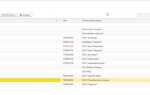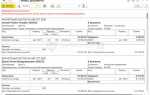Microsoft PowerPoint поддерживает несколько форматов файлов, каждый из которых оптимизирован под конкретные задачи. Наиболее распространённый – .pptx, введённый с версии PowerPoint 2007. Этот формат основан на открытом стандарте Office Open XML и обеспечивает хорошую совместимость, сжатие и поддержку мультимедиа-элементов. Для большинства пользователей .pptx является предпочтительным вариантом для создания и обмена презентациями.
Формат .ppt использовался в более ранних версиях PowerPoint (до 2007 года) и основан на бинарной структуре. Несмотря на устаревание, он по-прежнему встречается при работе с архивными файлами или в случаях, когда используется старая версия программы. Рекомендуется конвертировать такие файлы в .pptx для повышения совместимости и безопасности.
Для демонстрации без возможности редактирования используется формат .ppsx. Презентации в этом формате запускаются сразу в режиме показа слайдов. Это удобно при распространении готовых материалов среди широкой аудитории. Аналогичный по сути, но устаревший формат – .pps, применяемый в старых версиях программы.
Если требуется макросное программирование, применяется формат .pptm. Он поддерживает встроенные макросы на языке VBA, что важно при создании интерактивных и автоматизированных презентаций. При этом файл может быть заблокирован настройками безопасности, поэтому перед отправкой рекомендуется убедиться, что получатель сможет его открыть.
Также PowerPoint позволяет сохранять презентации в формате .pdf для печати или отправки по электронной почте без риска потери оформления. Однако при этом теряется интерактивность, а анимации и переходы не воспроизводятся.
Выбор формата зависит от целей презентации, требований к совместимости и безопасности. Рекомендуется использовать .pptx как основной рабочий формат, а для демонстрации или архивации применять .ppsx или .pdf.
Чем отличаются PPT и PPTX при сохранении презентации
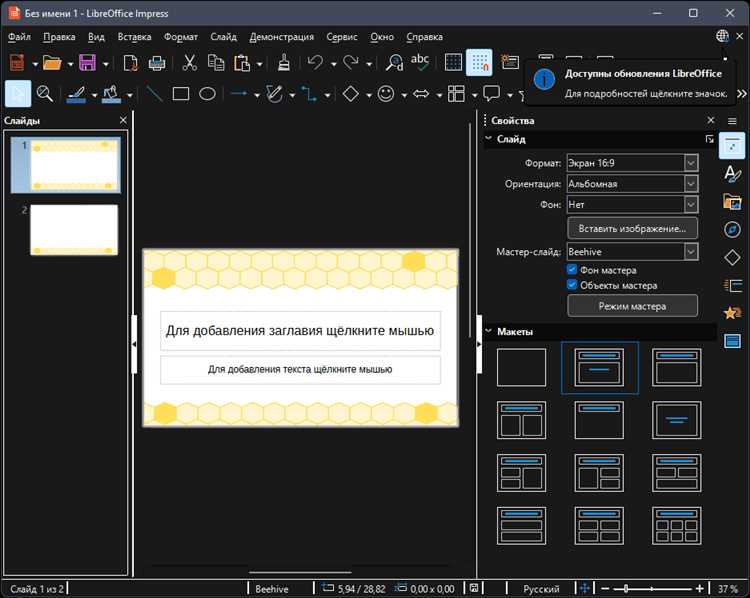
Форматы PPT и PPTX различаются по архитектуре, совместимости и возможностям редактирования. Эти различия важны при выборе формата для сохранения презентации в Microsoft PowerPoint.
- Структура файла: PPT – это бинарный формат, разработанный до 2007 года. PPTX – это открытый XML-формат, использующий сжатие ZIP. PPTX состоит из отдельных файлов, описывающих слайды, стиль, медиа и структуру, что облегчает восстановление данных при повреждении.
- Размер файла: PPTX в среднем на 25–50% легче за счёт встроенного сжатия. Это важно при работе с вложениями и загрузке в облако.
- Совместимость: PPT лучше открывается в старых версиях PowerPoint (до 2007 года), но ограничен в поддержке современных функций. PPTX поддерживается с версии PowerPoint 2007 и выше, включая Office 365 и мобильные приложения.
- Поддержка новых функций: PPTX позволяет использовать анимации с триггерами, SVG-графику, 3D-модели, интеграцию с облачными шрифтами и расширенные переходы. В PPT эти возможности недоступны.
- Надёжность при совместной работе: PPTX лучше подходит для совместного редактирования через OneDrive и SharePoint. PPT может вызвать конфликты версий и не всегда корректно синхронизируется.
- Автоматизация и разработка: PPTX проще обрабатывать программно. XML-структура позволяет разбирать и модифицировать файл через скрипты или API, чего нельзя сделать с бинарным PPT без специальных библиотек.
Если не требуется обратная совместимость с PowerPoint 2003 и ранее, рекомендуется использовать PPTX для всех новых презентаций.
Когда использовать PDF для презентации PowerPoint

Фиксированный формат PDF обеспечивает полное сохранение структуры слайдов, шрифтов и графики вне зависимости от устройства или операционной системы. Это критично при отправке презентации по электронной почте или размещении в облаке для загрузки.
Минимизация рисков изменения содержимого – ещё одно преимущество. В отличие от PPTX, PDF-файл защищён от случайного редактирования и автоматически сохраняет оригинальный вид, исключая несовместимости версий PowerPoint.
Подходит для печати: при подготовке раздаточного материала или публикации презентации в бумажном виде PDF оптимален. Он поддерживает высокое качество изображений и соблюдение полей и пропорций.
Малый размер файла по сравнению с PPTX делает PDF удобным для хранения и пересылки. Особенно важно при наличии множества изображений и диаграмм – после экспорта в PDF размер часто снижается вдвое и более.
Презентации без анимации и интерактивности – идеальные кандидаты для экспорта в PDF. Если слайды содержат только текст, изображения и графики, форматирование полностью сохраняется, а анимации в данном случае не нужны.
Рекомендуется использовать PDF, если презентация предназначена для просмотра, а не демонстрации с эффектами. Это надёжный формат для архивирования, официальных отчётов и публикаций, не требующих сопровождения докладчика.
Для чего нужен формат PPSX и как его открыть
Формат PPSX (PowerPoint Show) применяется для демонстрации презентаций в режиме показа слайдов. В отличие от формата PPTX, открытие PPSX-файла запускает сразу полноэкранный просмотр, минуя режим редактирования. Это удобно для готовых презентаций, предназначенных исключительно для воспроизведения.
Файл PPSX создаётся в Microsoft PowerPoint при сохранении с параметром «Показ слайдов PowerPoint (*.ppsx)». Такой формат часто используется на конференциях, в образовательных учреждениях и в маркетинговых материалах, когда требуется мгновенный запуск презентации без доступа к её структуре.
Для открытия PPSX-файла подходят следующие приложения:
| Microsoft PowerPoint (2007 и новее) | Полная поддержка, включая анимации, переходы и встроенные медиафайлы |
| PowerPoint Viewer (до 2018 года) | Бесплатный просмотр без возможности редактирования (поддержка прекращена) |
| LibreOffice Impress | Открытие с возможными искажениями форматирования |
| Google Презентации | Конвертация в формат Google, часть эффектов может быть утеряна |
Для смартфонов рекомендуется использовать Microsoft PowerPoint для Android или iOS, обеспечивающий корректное отображение PPSX-презентаций. При отсутствии PowerPoint можно изменить расширение PPSX на PPTX и открыть файл в режиме редактирования, но это может повлиять на автостарт показа.
Как сохранить презентацию PowerPoint в формате видео MP4
Откройте нужную презентацию в Microsoft PowerPoint. Перейдите в меню Файл и выберите Экспорт. Нажмите Создать видео.
В параметрах экспорта укажите качество видео. Доступны варианты: Ультравысокое (4K), Высокое (1080p), Среднее (720p) и Низкое (480p). Для демонстрации на больших экранах выбирайте 1080p или выше.
Выберите способ обработки времени смены слайдов. Если презентация содержит озвучку и тайминги, установите параметр Использовать записанные времена и дикторский текст. При их отсутствии укажите длительность показа каждого слайда вручную, например – 5 секунд.
Нажмите кнопку Создать видео. Укажите путь сохранения и в поле Тип файла выберите MPEG-4 Video (*.mp4). Подтвердите сохранение.
Процесс создания видео отображается в строке состояния внизу окна PowerPoint. Продолжительность зависит от числа слайдов, вставок мультимедиа и разрешения видео. После завершения вы получите MP4-файл, совместимый с большинством видеоплееров и платформ.
Можно ли открыть PowerPoint-презентацию в Google Презентациях без потери данных
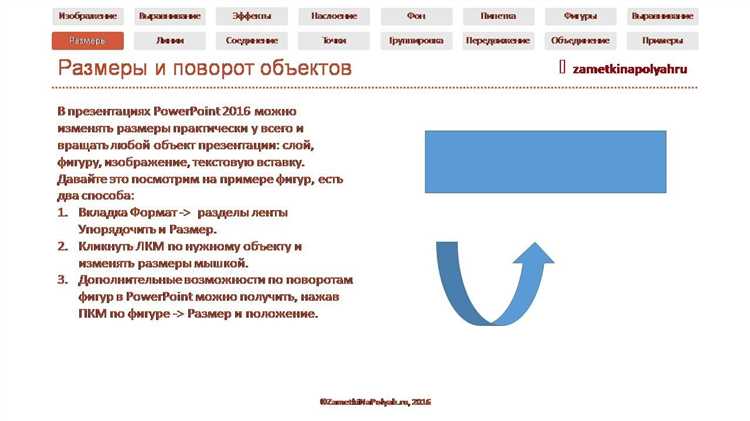
Файлы PowerPoint с расширениями .ppt и .pptx можно открыть в Google Презентациях напрямую, однако полная совместимость не гарантируется. Потери и искажения данных зависят от конкретных элементов, использованных в оригинальной презентации.
- Анимации и переходы: Google поддерживает только базовые анимации. Сложные эффекты (например, пользовательские траектории или триггеры) не работают или заменяются упрощёнными аналогами.
- Шрифты: если в презентации используются нестандартные или неустановленные в Google Fonts шрифты, они заменяются, что может нарушить вёрстку и привести к смещению текста.
- Встроенные видео и аудио: локальные медиафайлы из PowerPoint (вставленные, а не по ссылке) не воспроизводятся в Google Презентациях. Их требуется загрузить вручную и вставить заново через Google Диск или YouTube.
- Макросы и надстройки: PowerPoint-функции, реализованные с помощью VBA или сторонних надстроек, не поддерживаются вообще.
- SmartArt и графики: простые диаграммы сохраняются, но сложные схемы SmartArt могут терять структуру или форматирование. Некоторые элементы преобразуются в изображения без возможности редактирования.
- Форматирование объектов: точное позиционирование, наложения, обтекание текстом и прозрачность часто изменяются, особенно при использовании элементов из новых версий PowerPoint.
Рекомендуется перед импортом презентации:
- Преобразовать нестандартные шрифты в встроенные или заменить их на совместимые с Google Fonts.
- Удалить сложные анимации или заменить их простыми эффектами.
- Сохранить важные диаграммы и схемы в виде изображений, чтобы избежать искажений.
- Проверить корректность отображения слайдов сразу после загрузки в Google Презентации и вручную внести правки.
Оптимальный способ сохранить совместимость – использовать шаблоны и элементы, доступные в обеих системах. Для критически важных презентаций лучше создать копию и протестировать её в Google Презентациях до финального показа.
Что выбрать: ODP или PPTX при совместной работе в разных офисных пакетах
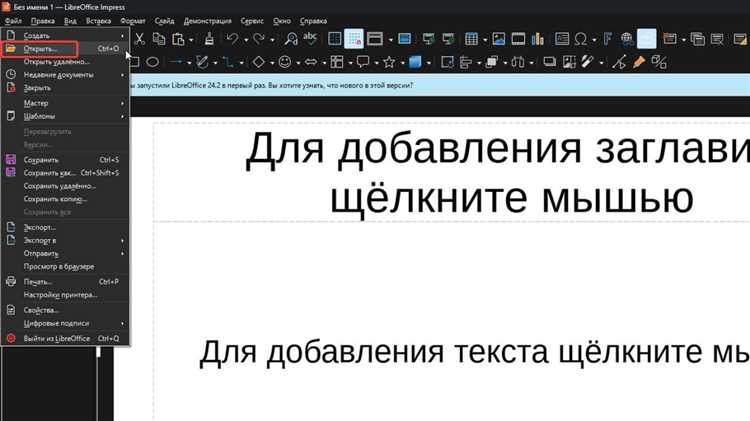
Формат ODP (Open Document Presentation) – стандартный открытый формат, широко поддерживаемый свободным ПО и многими коммерческими офисными пакетами. Он гарантирует лучшую совместимость при обмене файлами между различными программами, однако функции и эффекты в ODP ограничены по сравнению с PPTX. При работе с ODP в PowerPoint возможны искажения оформления и отсутствие поддержки некоторых элементов.
Для команд, использующих смешанные офисные пакеты, оптимальным выбором становится формат ODP, если приоритет – беспроблемный обмен и базовое оформление презентаций без сложной анимации. Если же основная работа ведётся в Microsoft PowerPoint с редкими открытиями в других программах, PPTX обеспечивает более высокое качество и функциональность.
Рекомендация: если требуется гарантировать сохранение всех функций и эффектов, используйте PPTX и предоставляйте альтернативные версии в ODP для тех, кто работает в других пакетах. Для равноправной совместной работы с разными программами предпочтительнее хранить и обмениваться файлами в формате ODP, при условии отказа от сложных элементов оформления.
Как сохранить презентацию с макросами: особенности формата PPTM
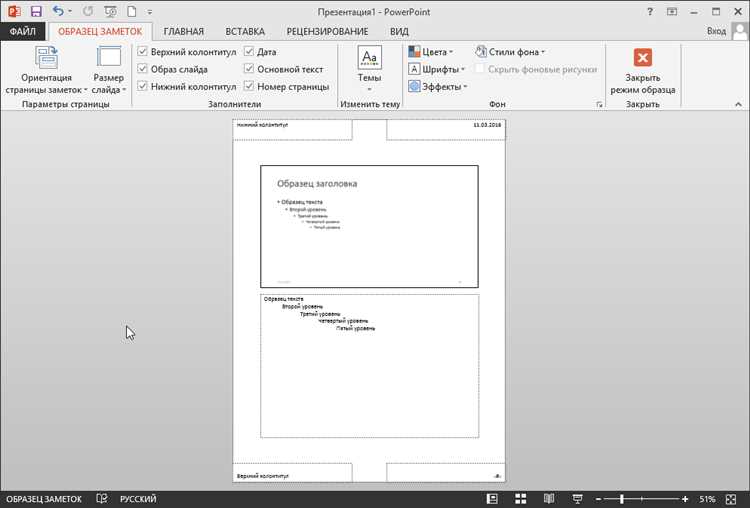
Формат PPTM применяется для презентаций Microsoft PowerPoint, содержащих макросы на VBA. В отличие от стандартного PPTX, PPTM поддерживает встроенный код, что позволяет автоматизировать задачи и расширять функционал презентации.
Чтобы сохранить файл с макросами, необходимо выбрать в меню «Файл» пункт «Сохранить как» и указать тип файла «Презентация с поддержкой макросов (*.pptm)». Если сохранить макросы в формате PPTX, они будут удалены, что приведёт к потере всей автоматизации.
При открытии PPTM-файла PowerPoint по умолчанию отключает макросы из соображений безопасности. Для их активации требуется вручную разрешить выполнение кода через центр управления безопасностью. Без активации макросы не работают, но презентация остаётся доступной для просмотра.
PPTM сохраняет не только визуальное содержимое и структуру слайдов, но и все связанные модули VBA, формы и классы. Максимальный размер файла при использовании макросов может увеличиваться из-за включённого кода, но ограничений по объёму нет.
При совместном использовании PPTM-файлов важно предупреждать получателей о необходимости включения макросов, иначе функционал может быть недоступен. Для повышения безопасности рекомендуется подписывать макросы цифровым сертификатом.
Автоматическое сохранение и резервное копирование PPTM работает как с обычными презентациями, однако восстановление повреждённых макросов требует специализированных средств или резервных копий.
Вопрос-ответ:
Какие основные форматы файлов используются в Microsoft PowerPoint для сохранения презентаций?
Microsoft PowerPoint поддерживает несколько форматов файлов. Основной из них — PPTX, который используется по умолчанию с версии PowerPoint 2007 и выше. Этот формат основан на XML и обеспечивает компактное хранение данных. Старый формат PPT применяется в версиях до 2007 года. Кроме того, доступны форматы PPSX и PPS, которые открываются сразу в режиме показа слайдов, а также формат POTX для шаблонов презентаций.
В чем разница между форматами PPTX и PPSX в PowerPoint?
Формат PPTX представляет собой файл презентации, который открывается в редакторе PowerPoint, позволяя вносить изменения и редактировать содержимое. Формат PPSX предназначен для демонстрации презентации в полноэкранном режиме сразу после открытия, без возможности редактирования. Этот формат удобен, когда нужно быстро показать готовую презентацию, минуя этап редактирования.
Можно ли открыть файлы PowerPoint на других устройствах, не имеющих установленного Microsoft Office?
Да, для просмотра файлов PowerPoint на устройствах без установленного Microsoft Office существуют несколько решений. Можно воспользоваться бесплатной программой PowerPoint Viewer, которая позволяет открывать презентации без редактирования. Также доступны онлайн-сервисы, такие как PowerPoint Online, входящий в состав Microsoft 365, а также сторонние приложения и конвертеры, которые поддерживают чтение форматов PPTX и PPSX.
Что представляет собой формат POTX и для чего он используется?
Формат POTX предназначен для хранения шаблонов презентаций. Такие файлы содержат предустановленные макеты, стили оформления, шрифты и элементы дизайна, которые можно использовать при создании новых презентаций. Это удобно, если требуется поддерживать единый стиль оформления для презентаций в компании или проекте, ускоряя процесс подготовки новых слайдов.
Какой формат файла PowerPoint выбрать, если нужно обеспечить совместимость с более старыми версиями программы?
Если планируется использовать презентацию на старых версиях PowerPoint (до 2007 года), рекомендуется сохранять файл в формате PPT. Этот формат поддерживается практически всеми версиями программы, хотя не обладает преимуществами новых форматов, таких как PPTX, например, меньшим размером и улучшенной структурой. При сохранении в PPT стоит учитывать, что некоторые современные функции могут работать некорректно или не поддерживаться.
Какие форматы файлов поддерживает Microsoft PowerPoint для сохранения презентаций и чем они отличаются?
Microsoft PowerPoint позволяет сохранять презентации в нескольких форматах. Наиболее распространённый — это .pptx, который используется по умолчанию и поддерживает современные возможности программы, включая анимации, мультимедиа и слайды высокого качества. Формат .ppt — устаревший, применялся в старых версиях PowerPoint и может не поддерживать некоторые новые функции. Также есть формат .pdf, который сохраняет презентацию в виде документа для просмотра, но без возможности редактирования. Для показа презентаций без PowerPoint можно использовать формат .ppsx, который открывается сразу в режиме показа слайдов. Каждый формат служит разным целям в зависимости от того, нужен ли редактируемый файл, презентация для показа или статичный документ.
Можно ли открыть файл презентации, созданный в более новой версии PowerPoint, в старой версии программы, и с какими ограничениями?
Открыть файл презентации, созданный в новой версии PowerPoint (например, .pptx), в старой версии (которая использует формат .ppt) можно, но с рядом ограничений. Старая версия может не распознать некоторые современные элементы, такие как новые типы анимаций, эффекты переходов или встроенные мультимедиа. В таких случаях часть оформления и функционала может быть утеряна или отображена некорректно. Чтобы избежать проблем, файл можно сохранить в старом формате .ppt, однако при этом часть возможностей нового формата станет недоступной. Также существуют специальные конвертеры, которые помогают повысить совместимость между версиями, но полностью гарантировать одинаковый внешний вид презентации не всегда возможно.